
Някои сайтове, онлайн игри и услуги, предоставят възможност за гласова комуникация, както и в Google и Yandex търсачки, можете да дадете израз на исканията. Но всичко това е възможно само ако уеб браузър използва използването на микрофон към конкретен сайт или система, и тя е активирана. На това как да се извърши действието, необходимо за това в Yandex.Browser, ще бъде разказана в сегашната ни статия.
Микрофон за активиране в Yandex браузър
Преди преминаването към включването на микрофона в уеб браузър, трябва да сте сигурни, че това е правилно свързан към компютъра, е конфигуриран и като цяло работи нормално в среда на операционната система. За да му помогнем, ще бъде подпомогнато и от справките по-долу на управлението, ще пристъпим да разгледа всички възможни варианти за решаване на проблема озвучен от темата на статията.
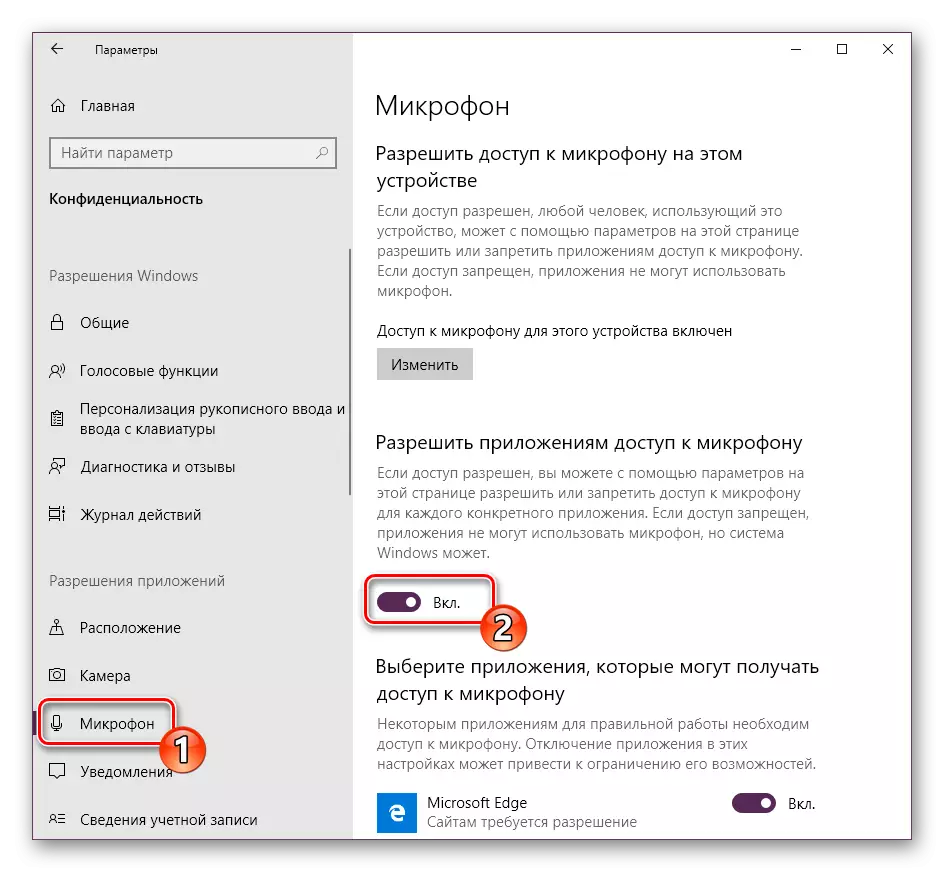
Прочетете още: Проверка на микрофона в Windows 7 и Windows 10
Вариант 1: Активиране при поискване
Най-често в сайтове, които предоставят възможност за използване на микрофона, за да общуват, да се предлага автоматично да предостави разрешение за използването и, ако е необходимо, да извърши включването му. Точно Yandex.Browser тя изглежда така:Това означава, че всичко, което се изисква от вас, е да използвате бутона за микрофон повикване (стартиране на повикването, искане глас и т.н.), и след това натиснете бутона "Allow" изскачащ прозорец след това. Това ще се изисква само, ако решите да използвате гласово въвеждане устройство за първи път в конкретен уебсайт. По този начин, вие веднага се активира работата си и можете да продължите към разговора.
Вариант 2: настройки на програмата
Ако всичко е направено толкова просто, както е в случая по-горе, тази статия, тъй като по принцип такова високо интерес към темата няма да бъде. Не винаги по един или друг уеб разрешение заявки за услуги да използвате микрофона и / или започва да "чуят", след това включване. Операцията за гласово въвеждане на устройството може да бъде забранено или увреждания в настройките на уеб браузъра, както за всички обекти и само за конкретни или някои. Следователно, трябва да се активира. За да направите това, изпълнете следните стъпки:
- Отворете менюто уеб браузър, като щракнете върху левия бутон на мишката върху три хоризонтални ленти в нейния горен десен ъгъл и изберете "Настройки".
- В менюто страна, отидете на разделите на сайта и в него, кликнете върху линка "Разширени настройки на сайта" в изображението по-долу.
- Превъртете през списъка с наличните параметри за "Достъп до микрофон" опции и се уверете, че е избран списъка с устройства, които възнамерявате да използвате за гласова комуникация. Ако не, изберете го от падащия списък.

След като направите това, поставете маркера противоположна позиция на "поиска разрешение (препоръчително)", това да е било настроено на "забранени".
- Сега отидете на сайта, за който е необходимо, за да включите микрофона и да използвате функцията на неговото обаждане. В изскачащия прозорец, кликнете върху бутона Allow, след което устройството ще бъде активирана и готова за работа.
- Освен това: В подраздел "Разширени настройки на сайта" Yandex.Bauser (по-специално в микрофон, посветена на микрофона, който е показан на изображения от трета позиция) Можете да видите списък на сайтове, които имат достъп до микрофона или отрече - за това има подходящи раздели. Ако някоя уеб услуга, отказва да работи с един глас входно устройство, това е напълно възможно, че по-рано сте забранено е да се направи това, така че ако е необходимо, просто да го изтриете от списъка "Forbidden", като кликнете върху снимката отбелязано по-долу линка по-долу.
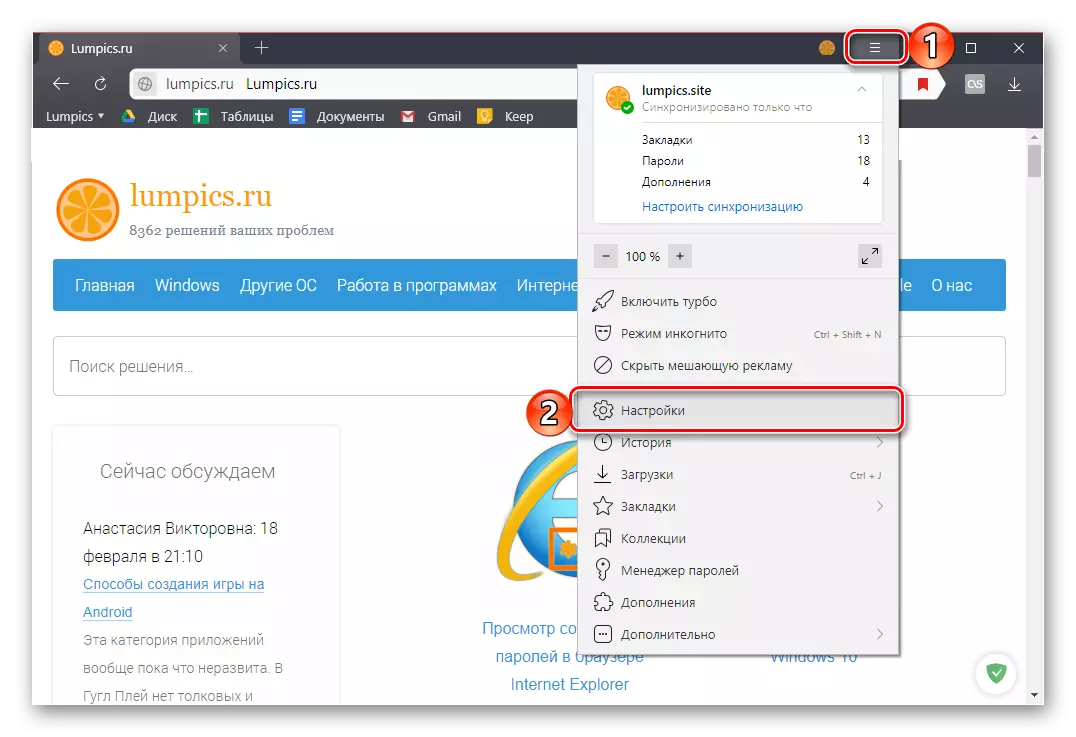
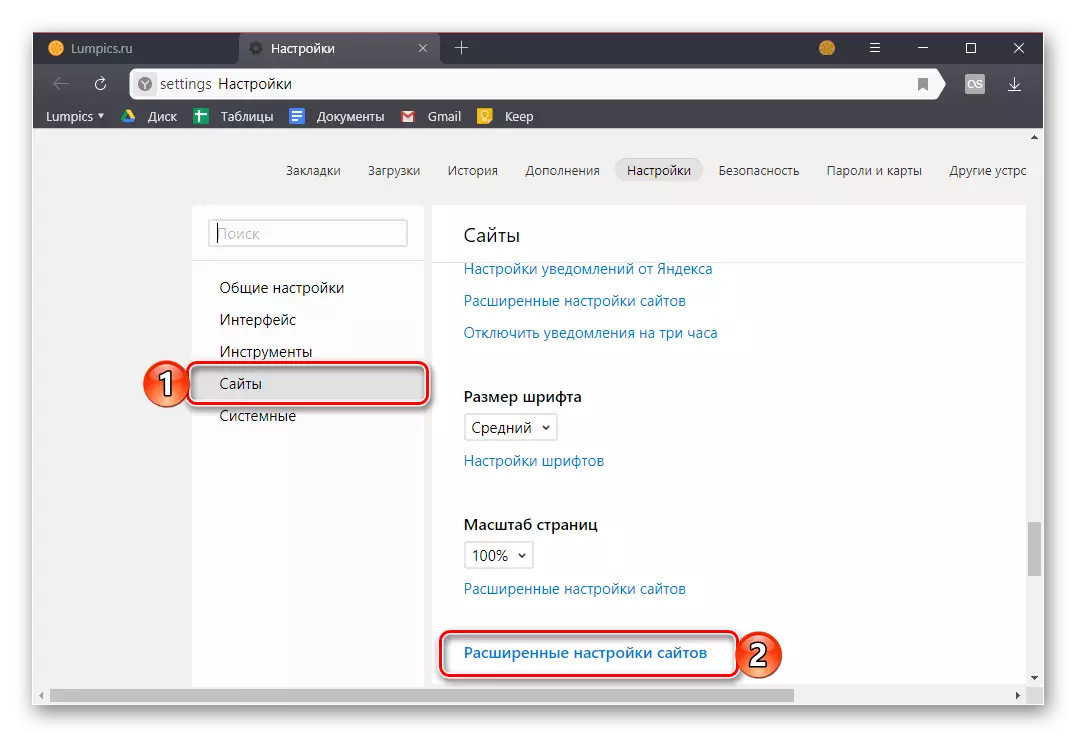
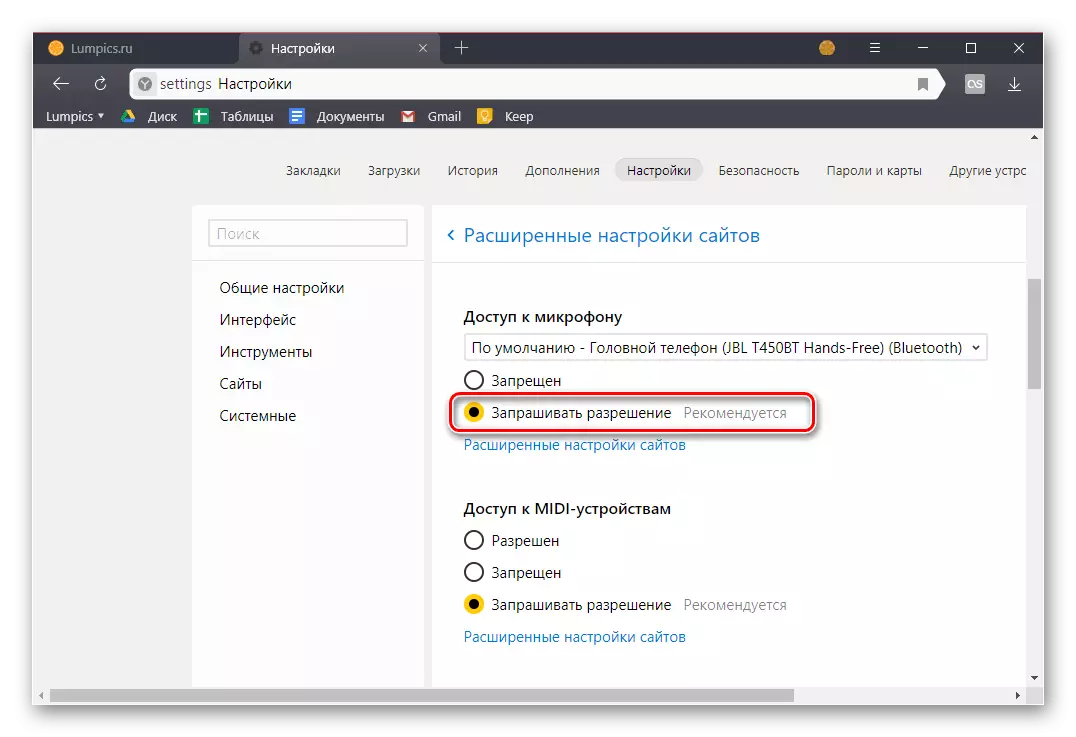
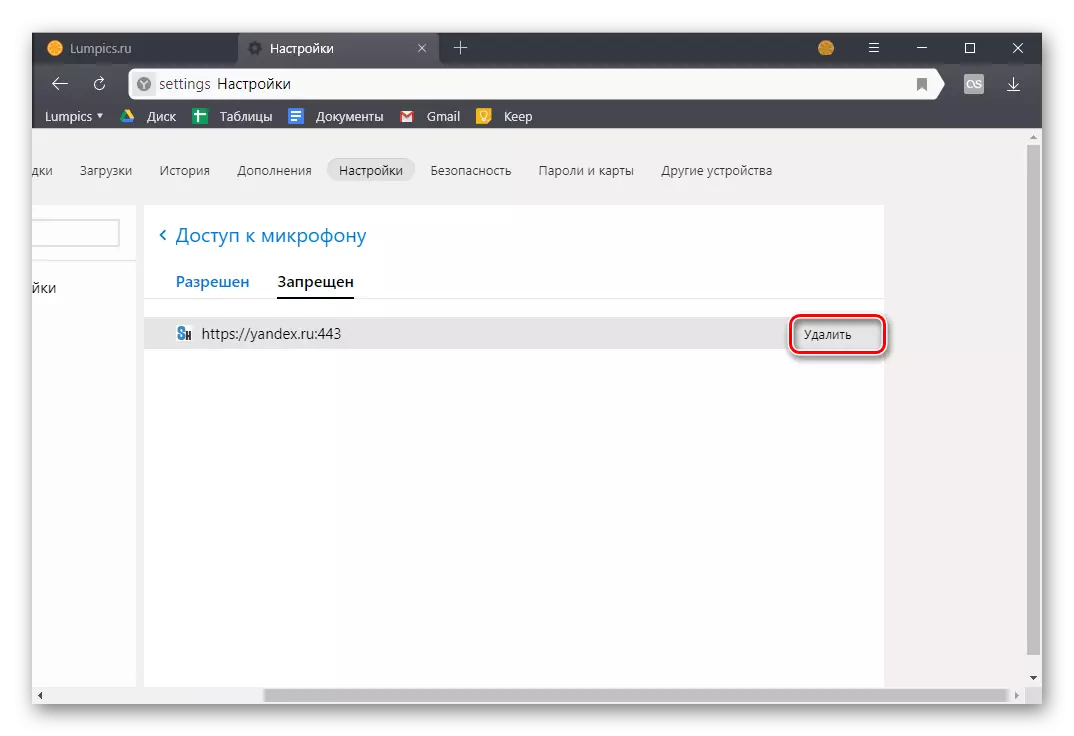
По-рано през настройките на браузъра от Yandex, че е възможно да разрешите или забраните на микрофона, сега само избора на входно устройство и определението на разрешения, за да го използва за сайтове. Това е по-сигурен, но за съжаление, не винаги е удобно решение.
Вариант 3: Адрес или Търсене на низа
Най-много потребители на рускоезичното интернет, за да търсят конкретна информация обжалване или за уеб услуга на Google, или към собствената си аналог от Yandex. Всяка една от тези системи се предвижда възможността за използване на микрофон, за да влезете заявки за търсене чрез глас. Но, преди да се позовава на тази функция на уеб браузъра, трябва да предоставите разрешение за използване на устройството до конкретен търсачката и след това активирате неговото действие. За това как се прави това, ние преди това са били написани в отделен материал, затова препоръчваме да се запознаете с него.
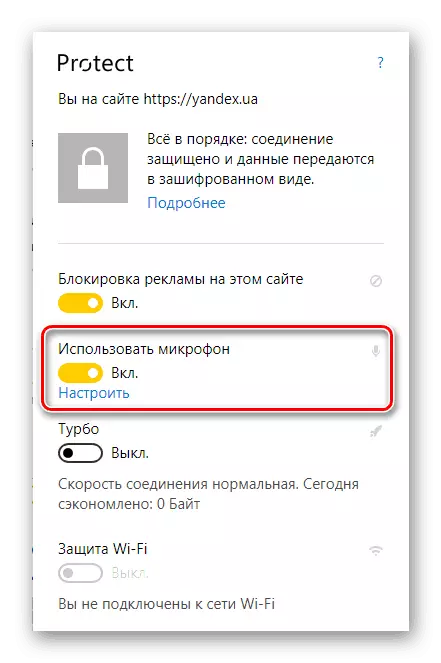
Прочетете още:
Гласово търсене в Yandex.Browser
Активиране на функцията за гласово търсене в Yandex.Browser
Заключение
Най-често необходимостта от действителното включване на микрофона в Yandex.Browser отсъства, всичко е много по-лесно - разрешение за заявките на сайтове за използване на устройството, както и да го предостави.
